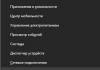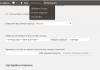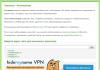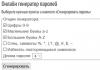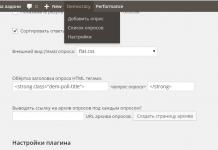Персональный компьютер (ПК ) в минимальной конфигурации имеет в составе четыре основных части: монитор, клавиатуру, мышь и системный блок.
Монитор ПК является устройством визуального отображения процессов работы ПК аналогично телевизионному приемнику. Клавиатура предназначена для ввода в ПК числовой, текстовой информации и команд, а на мониторе отображается процесс работы компьютера в графической и (или) текстовой формах. Мышь – ручной манипулятор, предназначенный для указания различных графических объектов на экране монитора и выбора на нем команд управления информационными процессами компьютера.
Центральная часть персонального компьютера - это системный блок , поскольку в нем располагаются его основные компоненты по обработке информации. К системному блоку можно подключить множество различных внешних устройства для ввода/вывода информации, таких, как:
принтер для вывода на печать текстовой и графической информации;
сканер - устройство для ввода (сканирования) изображений с бумаги или слайдов в дискретной форме;
факс-модем - для подключения компьютера к телефонной линии для выхода к локальным или глобальным компьютерным сетям (с помощью факс-модема можно передать любую информацию на другой компьютер, также имеющий в своем составе факс-модем и расположенный в тысячах километров от передающего, или передать факсимильное сообщение на обычный факс-аппарат);
звуковые колонки для воспроизведения звукового сопровождения или эффектов (при наличии звуковой карты );
видеокамер у для ввода в компьютер видеоизображений (при наличии специальной карты);
TV - тюнер или УКВ- тюнер для приема теле- или радиопередач;
джойстик - манипулятор в виде ручки с кнопками, для управления объектами в мультимедийных приложениях;
широкую гамму различного типа внешних накопителей данных для сохранения информации;
графопостроитель (плоттер) для вывода чертежей на бумагу;
дигитайзер (графический планшет) для цифрового ввода в компьютер различных контурных изображений (чертежей, географических карт и т.п.) по точкам и для оцифровки произвольных рисунков;
другие устройства , использующиеся в программах виртуальных игр, например, шлем виртуальной реальности, руль, педали и т.п.
Многие внешние устройства подключаются к компьютеру через его типовые разъемы, для других устройств необходимы дополнительные электронные платы (контроллеры ), сопрягающие работу устройства с ПК .. Контроллер монитора, например, называют видеоадаптером или видеокартой .
Обзор системного блока и его функций следует начать с его корпуса.
Корпус системного блока компьютера.
В корпусе системного блока, центрального в компьютере, располагаются все его важнейшие компоненты:
материнская (системная) плата , на которой устанавливаются и подключаются все остальные платы и микросхемы (микропроцессор , оперативная память , контролеры различных устройств и т. д.);
накопитель на жестком магнитном диске (винчестер) .
дисководы для чтения и записи гибких магнитных дисков, магнитооптических дисков, компакт-дисков и дисков DVD ;
блок питания , преобразующий напряжение сети в постоянный ток низкого напряжения для питания компонентов компьютера;
индикаторы и выключатели .
На лицевой части корпуса обычно располагаются дисководы для чтения дискет и компакт-дисков, световые индикаторы, кнопки для включения и перезапуска компьютера. На задней стороне корпуса находятся разъемы для подключения монитора, клавиатуры, мыши и других внешних устройств.
Корпус системного блока может располагаться на столе горизонтально - Desktop ([Десктоп] - настольный) или- Slim ([Слим] - худой), а может стоять вертикально в виде башни-Tower ([Тауэр ]- башня) . Корпус в виде башни занимает меньше места на рабочем столе, его можно выполнить большей высоты и разместить в нем большее количество устройств. По физическим размерам корпус-башня системного блока может быть типа Minitower [Минитауэр] - Мини-башня, Middletower [Мидлтауэр] - Средняя башня и Bigtowor [Биггауэр] - Большая башня. Корпус типа Slim используется в компьютерах, имеющих минимальный набор компонентов, например, в рабочих станциях локальной сети. В корпусе Slim можно установить материнскую плату только определенного размера. установить материнские платы АТХ, Baby-AT или полноразмерную плату AT.
Металлический корпус не только защищает расположенные в нем компоненты персонального компьютера, но и является полноправным функциональным элементом, служащим основой для последующего расширения и обновления (апгрэйда) системы, а также поддержания температурных режимов внутренних блоков с помощью вентиляторов (кулеров).
Блок питания встроен в корпус нераздельно. Основная задача блока питания - преобразование напряжения сети 220-240 В в напряжение питания конструктивных элементов компьютера ±12 и ±5 В . Современные импульсные блоки питания весят намного меньше, чем трансформаторные. С введением напряжения +3,3 В стандарт АТХ возник другой набор управляющих сигналов, отличающийся от формируемых обычными стандартными системами. В корпусах не АТХ - стандарта вентиляторы располагаются на тыльной стенке корпуса блока питания, и воздух вдувается снаружи. Преимуществом такого расположения вентилятора является уменьшение загрязнения внутренних узлов персонального компьютера, поскольку в корпусе создается избыточное давление, и воздух выходит через щели в корпусе..
Состав и структура персонального компьютера.
СИСТЕМНЫЙ БЛОК персонального компьютера состоит из системной платы, имеющей размеры 212/300 мм и расположенной в самом низу, динамика, вентилятора, источника питания, двух дисководов. Один дисковод обеспечивает ввод-вывод информации с винчестерского диска, другой- с гибких магнитных дисков.
СИСТЕМНАЯ ПЛАТА является центральной частью ЭВМ и составлена из нескольких десятков интегральных схем разного назначения. Микропроцессор выполнен в виде одной большой интегральной схемы. Предусмотрено гнездо для дополнительного микропроцессора Intel 8087-выполнения операции с плавающей запятой. При необходимости повысить производительность компьютера можно поместить его в это гнездо. Имеется несколько модулей постоянной и оперативной памяти. В зависимости от модели предусмотрены от 5 до 8 разъемов, куда вставляются платы различных адаптеров.
Адаптер - это устройство, которое обеспечивает связь между центральной частью ЭВМ и конкретным внешним устройством, например между оперативной памятью и принтером или винчестерским диском. На плате также устанавливают несколько модулей, выполняющих вспомогательные функции при работе с компьютером. Имеются переключатели, которые необходимы для обеспечения работы компьютера при выбранном составе внешних устройств (конфигурация компьютера).
КЛАВИАТУРА
Клавиатура есть у каждого компьютера. С его помощью в компьютер вводят информацию или отдают компьютеру команды. Прабабушкой клавиатуры компьютера была пишущая машинка. От нее клавиатура получила в наследство клавиши с буквами и цифрами.
Но компьютер умеет делать больше дел, чем пишущая машинка, и потому у его клавиатуры намного больше клавиш. Разные клавиши служат для разных дел. Например, у обычной пишущей машинки нет клавиш для стирания того, что написано, а у клавиатуры - есть. Такая пишущая машинка не может вставить новое слово между двумя другими, а компьютер - может, и для этого тоже есть специальная клавиша.
Когда мы играем в компьютерные игры, то чаще всего используем клавиши со стрелками. Их еще называют "курсорными клавишами". С помощью этих клавиш можно управлять тем, как бегает по экрану герой игры. Очень часто в играх используются клавиши Сtrl и Alt. Одной клавишей герой стреляет, а другой - прыгает. Это довольно большие клавиши, к тому же они находятся в самом низу клавиатуры, и потому ими пользоваться удобно.
Самая длинная клавиша - ПРОБЕЛ. Ее можно нажать даже с завязанными глазами. И потому ее тоже очень часто используют в играх.

МОНИТОР.
При работе с компьютером больше всего информации мы получаем, глядя на экран монитора. Монитор чем-то похож на телевизор. Но телевизор нельзя смотреть вблизи, потому что он очень вредно действует на глаза. Монитор тоже действует на глаза, но не так сильно, как телевизор. Изображение у мониторов более четкое.
Мониторы бывают разные. Они различаются размерами экранов и качеством изображения. Размер экрана измеряют дюймами. Если вы не знаете, что такое дюйм. то возьмите спичку и сломайте ее пополам. Длина такой половинки и есть дюйм.
Измеряют экран наискосок - между противоположными углами. Обычные мониторы имеют 14 дюймов. Часто также встречаются мониторы с размером 15 дюймов. Бывают и еще больше, но дома ими редко пользуются.
Если у вас мониторы с размером 14 дюймов, то на него надо обязательно надеть защитный экран - он намного снизит вред от излучения монитора. БЕЗ ЗАЩИТНОГО ЭКРАНА РАБОТАТЬ С ОБЫЧНЫМ МОНИТОРОМ НЕЛЬЗЯ!
Гораздо лучше мониторы, у которых размер 15 дюймов. Они стоят дороже, но их качество выше. С такими мониторами можно работать и без защитного экрана, хотя он и им не помешает.

МЫШЬ (МЫШКА)
Мышь
- очень удобная пластмассовая машинка для употребления компьютером. Это небольшая коробочка, внутри которой крутится резиновый шарик. Когда мышка двигается по столу или по специальному коврику, шарик крутится, а на экране двигается указатель мышки(курсор).
Как и клавиатура и джойстик, мышь служит для управления компьютером. Это как бы "клавиатура наоборот". У клавиатуры более 100 клавиш, а у мыши-всего 2, но зато мышь можно катать по столу, а клавиатура стоит на одном месте.
У мыши есть кнопки. Обычно их две - правая кнопка и левая. На левую кнопку удобно нажимать указательным пальцем. Поэтому эта кнопка используется очень часто. (У тех, кто не моет руки перед игрой с компьютером, эта кнопка особенно быстро пачкается). Правая кнопка используется реже - когда надо сделать что-то очень хитрое или умное.
Бывают мыши с тремя кнопками. У них между правой и левой кнопками есть еще средняя кнопка. Эта кнопка замечательна тем, что она одна из самых бесполезных вещей на свете. Много лет назад были очень умные люди, которые ее придумали, но программ для таких мышей не делают, а трехкнопочные мыши еще встречаются.

ПЕРЕМЕЩЕНИЕ КУРСОРА.
Мышка хоть и проста, но с ее помощью можно делать много самых разных дел. Если катать ее по столу, то по экрану двигается стрелка. Это указатель мыши или, как его еще называют, курсор. Правда, удобнее катать мышь не по столу, а по специальному резиновому коврику.
Простой щелчок. Если на экране нужно что-то выбрать, то установите курсор на том, что хотите выбрать. Затем щелкните один раз ЛЕВОЙ кнопкой - быстро нажмите на кнопку и отпустите. Поскольку почти всегда используется именно ЛЕВАЯ кнопка, то о том, что она ЛЕВАЯ, можно и не говорить. Когда о чем-то не говорят потому, что это само собой разумеется, это называется молчанием.
Так что если написано, что надо "щелкнуть" кнопкой, то это значит, что надо щелкнуть ЛЕВОЙ кнопкой. А если надо щелкнуть ПРАВОЙ кнопкой, то пишут полностью "Щелкните правой кнопкой".
ДВОЙНОЙ ЩЕЛЧОК. Чтобы запустить программу или открыть на экране окно, делают двойной щелчок. Двойной щелчок - это два быстрых щелчка. Если щелкнуть один раз, потом подождать и щелкнуть второй раз, то получится не двойной щелчок, а два обычных щелчка. Поэтому щелкать надо быстро.
ПРАВЫЙ ЩЕЛЧОК. Это щелчок правой кнопкой. Он применяется довольно редко и служит для вспомогательных дел. Он применяется довольно редко и служит для вспомогательных дел. Например, в компьютерных играх с помощью правого щелчка можно иногда получить полезную подсказку.
ПЕРЕТАСКИВАНИЕ. Выполняется при нажатой левой кнопке. Чтобы на экране перенести что-то из одного места в другое, делают " перетаскивание". Надо установить курсор на том значке, который хотите перетащить в другое место, потом нажать левую кнопку и двигать мышь, не отпуская кнопку. Значок будет двигаться по экрану вместе с курсором. Он встанет на новое место, когда кнопка будет отпущена.
ПРОТЯГИВАНИЕ. Протягивание похоже на перетаскивание, только при этом ничего не передвигается, а только растягивается. Если установить курсор на рамке какого-нибудь окна или на его углу, курсор изменяет форму и превращается в стрелку с двумя наконечниками. Нажмите левую кнопку и подвигайте мышку. Размер окна при этом меняется.
СКАНЕР.
Сканер
- это как бы принтер "наоборот". С помощью принтера компьютер печатает на бумаге тексты или картинки. А с помощью сканера - наоборот. Напечатанные на бумаге тексты или картинки вводят в компьютер.
Сканерами пользуются художники, когда рисуют картинки для компьютерных игр. Но художники ими пользоваться не очень любят. Они привыкли рисовать карандашом на бумаге - так получается лучше и быстрее. Поэтому картинки для игр сначала рисуют карандашом. Потом картинку вводят в компьютер при помощи сканера. Так нарисованная картинка превращается в данные, которые поступают в компьютер. На компьютере картинку раскрашивают. Для раскрашивания используют графический редактор.
Хоть графический редактор и не очень удобен для рисования, для раскрашивания он подходит очень хорошо.
Сканер так же необходим художнику, как писателю - принтер.
Анализ новых решений построения структуры компьютера показывает, что процессор, память, устройства ввода - вывода составляют основу любого компьютера. Рассмотрим наиболее распространенную структурную схему, которая лежит в основе наиболее часто встречающихся моделей компьютеров, в частности персональных. Модульность, магистральность, микропрограммируемость, используется при разработке практически любой модели компьютера.
Модульность - это построение компьютера на основе набора модулей. Модуль представляет собой конструктивно и функционально законченный электронный блок в стандартном исполнении. Это означает, что с помощью модуля может быть реализована какая-то функция либо самостоятельно, либо совместно с другими модулями. Организация структуры ЭВМ на модульной основе аналогична строительству блочного дома, где имеются готовые функциональные блоки, например санузел, кухня, которые устанавливаются в нужном месте.

ПРИНТЕР.
Если вам удастся создать что-нибудь на компьютере, например, нарисовать свой портрет при помощи графического редактора, то, конечно же, захочется показать его друзьям. А если у друзей нет компьютера? Тогда хотелось бы напечатать этот рисунок на бумаге.
Чтобы вывести на бумагу информацию, имеющуюся в компьютере, служит принтер. Принтер
- это отдельное устройство. Он подключается к компьютеру с помощью разъема. Самые первые принтеры для компьютеров печатали очень медленно и могли напечатать только текст, похожий на тот, что получается на пишущей машинке. Потом появились принтеры, способные по точкам печатать картинки.
Сегодня самые популярные принтеры - лазерные. На них получаются странички, не уступающие по качеству книжным.

САМАЯ ГЛАВНАЯ ЧАСТЬ КОМПЬЮТЕРА.
Процессор
- это устройство, управляющее ходом вычислительного процесса и выполняющее арифметическое и логическое действия.
Внутренняя память - это память высокого быстродействия и ограниченной емкости. При изготовлении блока памяти используют либо электронные схемы на полупроводниковых элементах, либо ферримагнитные материалы. Конструктивно он выполнен в одном корпусе с процессором и является центральной частью ЭВМ. Внутренняя память может состоять из оперативной и постоянной памяти. Принцип ее разделения такой же, как у человека. Мы обладаем некоторой информацией, которая хранится в памяти постоянно, а есть информация, которую мы помним некоторое время, либо она нужна только на тот момент, пока мы думаем над решением какой-то проблемы.
Оперативная память служит для хранения оперативной, часто изменяющейся в процессе решения задачи. При решении другой задачи в оперативной памяти будет храниться информация только для этой задачи. При отключении ЭВМ вся информация, находящаяся в оперативной памяти, в большинстве случаев стирается.
Постоянная память предназначена для хранения постоянной информации, которая не зависит от того, какая задача решается в ЭВМ. В большинстве случаев постоянной информацией являются программы решения часто используемых задач, например вычисление функций sin x, cos x, tg x а также некоторые управляющие программы, микропрограммы и т.д. Отключение ЭВМ и включение ее в работу не влияют на качество хранения информации.
Внешняя память предназначена для долговременного хранения информации независимо от того, работает ЭВМ или нет. Характеризуется она более низким быстродействием, но позволяет хранить существенно-большой объем информации по сравнению с оперативной памятью. Во внешнюю память записывают информацию. Которая не меняется в процессе решения задачи, программы, результаты решения и т.д. В качестве внешней памяти используют магнитные диски. Магнитные ленты, магнитные карты, перфокарты, перфоленты. Устройства ввода - вывода предназначены для организации ввода информации в оперативную память компьютера или вывода информации из оперативной памяти компьютера во внешнюю память либо непосредственно пользователю. (НМЛ - накопитель на магнитной ленте НГМД - накопитель на гибких магнитных дисках, НМД - накопитель на жестких магнитных дисках, УПК-устройство ввода-вывода с перфокарт, УПЛ - устройство ввода-вывода с перфолент).
И последнее. Не следует надеяться, что развитие вычислительной техники как-то кардинально изменит наше существование. Компьютер не более (но и не менее) чем один из мощных двигателей прогресса (как энергетика, металлургия, химия, машиностроение), который берет на свои "железные плечи" такую важную функцию, как рутину обработки информации. Эта рутина всегда и везде сопровождает самые высокие полеты человеческой мысли. Именно в этой рутине очень часто тонут дерзкие решения, недоступные компьютеру. Поэтому так важно " свалить" на компьютер рутинные операции, чтобы освободить человека для его истинного предназначения-творчества.
Вспомним знаменитые слова М. Горького "Все - в человеке, все для человека! Существует только человек, все же остальное-дело его рук и его мозга". Компьютер - тоже дело рук и мозга человека.
Динамик ПК (англ. PC speaker; Beeper ) - простейшее устройство воспроизведения звука, применявшееся в IBM PC и совместимых ПК. До появления недорогих звуковых плат динамик являлся основным устройством воспроизведения звука.
Стремительное развитие и усовершенствование персональных компьютеров (ПК) идет семимильными шагами. Еще 3-5 лет назад мы не подозревали, что кроме настольных ПК и ноутбуков могут быть еще какие-нибудь компьютеры. Еще тех же 5-7 лет назад было намного выгоднее менять конфигурацию своего ПК (добавлять оперативную память, менять видеокарту и жесткий), нежели покупать новый. Посмотрите сейчас, каждый магазин электроники предлагает такое разнообразие персональных компьютеров и их видов, что порой забываешь, зачем пришел. Планшетные ПК и моноблоки практически не уступают по своим характеристикам, а в некоторых случаях и превосходят громоздкие настольные компьютеры.
Однако настольные ПК похоже еще долго будут удерживать свои, казалось бы шаткие позиции, поэтому речь в этой статье пойдет именно про них. Давайте рассмотрим, из каких основных функциональных блоков состоит персональный компьютер настольного типа. «Зачем нам это нужно?» - спросите вы. Да хотя бы для общего развития, мало ли что может случиться с вашим персональным электронным помощником. Хотя бы для того чтобы не переплачивать кучу денег не чистым на руку мастерам по ремонту компьютеров, которые увидев вашу необразованность в этом вопросе могут заломить такую цену за ремонт, что мало не покажется.
Составляющие настольного компьютера
И так начнем. Современный ПК состоит из следующих функциональных узлов. Рассмотрим сначала наполнение системного блока – той металлической или пластмассовой коробки, которая стоит у вас обычно под столом и в которой собраны подавляющее большинство функциональных устройств компьютера.

- Системная или материнская плата. Это основа всей системы. Именно системная плата производит коммутацию практически всех остальных функциональных модулей. По своему виду материнские платы отличаются друг от друга, но в общем они выглядят как большая площадка, на которой расположены куча всевозможных блоков и отдельных деталей.
- Микропроцессор – мозг компьютера. Именно он осуществляет основные вычислительные операции, и выполняет заданные последовательности алгоритмов программ. Современные микропроцессоры содержат внутри миллионы транзисторов , диодов , конденсаторов и других электронных компонентов. Открыв крышку системного блока, мы сам центральный процессор не увидим, а лишь его «холодильник» (металлический ребристый радиатор) и куллер (вентилятор).

- Оперативная память тоже находится на системной плате в так называемых слотах (разъемах). Это несколько (реже одна) планок (плоских электрических плат). Даже судя по названию можно определить, что она служит для оперативного предоставления запоминающего пространства во время работы микропроцессора.

- – это тоже память, но она на много больше по емкости, чем оперативная и используется для постоянного хранения данных даже при выключенном электропитании компьютера. По виду напоминает небольшую металлическую коробочку, подключенную при помощи шлейфов к материнской (системной) плате.

- Видеокарта (видеоадаптер) служит для преобразования массива данных в видеосигнал и передачу его на видеомонитор (дисплей). Также видеокарта помогает микропроцессору обрабатывать видеоданные при работе программ или захвата видео с внешнего источника сигнала.
- Оптический привод компакт-дисков, картридер, привод гибких диско в – это устройства, позволяющие обмениваться данными с внешними переносными устройствами для хранения информации.
Вот в принципе и все основные составляющие настольного персонального компьютера. Монитор, колонки, клавиатуру и мышку я думаю, все прекрасно знают и визуально представляют. Для чего они нужны, тоже объяснять не надо. Да, и если у вас все же сломалось это высокотехнологичное чудо, то ремонт компьютеров можно осуществлять двумя способами: самостоятельно и при помощи квалифицированных специалистов. В первом случае дешевле, но и опаснее – можно сломать то, что еще хоть как-то работало. Второй способ дороже, но надежнее. Главное немного разобраться в составляющих ПК и не дать себе навешать «лапши на уши».
Конструктор
Каждый компьютер состоит из нескольких важнейших компонентов. Главной деталью компьютера, его фундаментом, является материнская плата. На нее устанавливаются процессор, видеокарта и оперативная память; к ней же подключены блок питания, жесткий диск и DVD-привод. Разные компании производят все эти компоненты, из которых наподобие конструктора в специализированных фирмах собирают целый компьютер, называемый еще системным блоком.
Сейчас компьютеры продаются во всех крупных магазинах электроники, однако если вы будете покупать системный блок там, то почти гарантированно переплатите за брэнд. Например, в магазине «М.видео» (novosibirsk.mvideo.ru) за 11 990 рублей продается фирменный компьютер Compaq SG3-205RU XJ070EA. Чуть более мощный по параметрам компьютер, собранный в профильной компьютерной фирме, например в «Техносити» (www.technocity.ru), будет стоить около 10 000 рублей.
Еще один минус крупных магазинов электроники - отсутствие конфигураций дешевле 11 000 рублей. В профильных компьютерных магазинах вы сможете заказать компьютер за ту сумму, которую готовы за него заплатить, к тому же в наличии обычно имеется много компьютеров разных ценовых категорий. Это, однако, не значит, что в компьютерных магазинах вам всегда предложат всё лучшее за копейки. Чтобы не купить кота в мешке, нужно запомнить несколько вещей.
Мирный атом
Производителей компьютерных комплектующих не так много, поэтому в новосибирских магазинах продается примерно одинаковый набор компонентов. В большинстве бюджетных компьютеров установлены материнские платы с процессором Intel Atom. Такие платы производит сама корпорация Intel, а также компании Zotac и ASRock. Если вы решите купить компьютер на базе Atom, то лучше выбирать фирменные платы Intel, поскольку они надежнее и качественнее остальных. ASRock является дочерней компанией Asus и специализируется на производстве бюджетных материнских плат. Вся их продукция среднего качества и часто выходит из строя года через два после начала эксплуатации.
У материнских плат с процессором Intel Atom есть несколько недостатков, но главный из них - недостаточная мощность процессора. Есть несколько моделей Atom’а: одноядерные и двухъядерные, с тактовой частотой 1,6 и 1,8 гигагерц. Такой мощности с трудом хватает на работу с операционными системами Windows Vista и Windows 7. Казалось бы, их требования к компьютеру невелики: процессор с частотой один гигагерц и один гигабайт оперативной памяти. Но, чтобы использовать все возможности этих операционных систем, вам понадобится вдвое более мощный компьютер. Во многих магазинах нашей области, например в Level (www.level.ru) или Gotti (gotti.ru), продаются недорогие компьютеры с процессором Intel Atom D410 1,6 Ггц и одним гигабайтом памяти. Как видим, такой компьютер чуть мощнее, чем нужно для работы с Windows 7 или Vista. Однако, помимо самой операционной системы, вам нужно будет запустить антивирус, офисные или бухгалтерские программы, музыкальный проигрыватель и так далее. Для этого нужны дополнительные ресурсы, и слабому компьютеру неоткуда их взять, поскольку вся мощность уходит на работу Windows.
Многие смотрят на своих компьютерах фильмы, в том числе и в разрешении высокой четкости (Full HD). На офисных конфигурациях, у которых меньше двух гигабайт памяти, фильмы такого высокого качества будут «тормозить», то есть видео будет отставать от звука.
Смотрите в оба
Прежде чем покупать компьютер, обязательно попросите продавцов показать вам все спецификации системного блока. В параметрах конфигурации обязательно должны быть указаны: название, характеристики и розничная стоимость всех компонентов компьютера (материнской платы, процессора, вентилятора для процессора, оперативной памяти, жесткого диска и корпуса). Процессоры Atom охлаждаются пассивно и вентилятора не требуют. В остальных случаях обратите на модель процессорного вентилятора особое внимание. Многие новосибирские магазины ставят самые дешевые вентиляторы от фирм Cooler Master и Titan стоимостью 150-170 рублей. Эти вентиляторы ненадежны и могут выйти из строя менее чем через год эксплуатации. Рекомендуется ставить вентиляторы Intel, Cooler Master или Thermaltake стоимостью в 300-500 рублей. Чем дороже вентилятор, тем тише он работает, тем больше оборотов в минуту он может совершить и тем больше часов он будет работать. К некоторым процессорам производители сразу прилагают качественные вентиляторы - в таком случае рядом с названием модели должна быть пометка «Box» (например, Athlon II X2 245 Box). Если процессор продается без вентилятора, то в его названии будет пометка «Oem» (например, Pentium E5500 Oem).
Также стоит уделить большое внимание блоку питания компьютера. Чтобы обеспечить нормальную работу процессора, материнской платы и других компонентов компьютера, мощность блока питания должна быть не менее 400 ватт. Надежные блоки питания используются в корпусах Velton и Inwin.
В некоторых новосибирских магазинах продавцы отказываются представить полную конфигурацию компьютера. Они объясняют это тем, что системные блоки собирают в техническом отделе, а им не дают никаких данных о том, какие комплектующие туда поставлены. Если в магазине вам не могут внятно ответить, из чего состоит компьютер, рекомендуем обратиться в другое место. Если же вам показали спецификации компьютера, проверьте, чтобы все эти компоненты были в розничном прайс-листе магазина.
После покупки вам обязательно должны выдать гарантийный талон с указанием всех компонентов компьютера и их серийных номеров. Гарантия при этом дается не на отдельные комплектующие, а на весь системный блок. Для надежности срок гарантии должен составлять не меньше 24-х месяцев.
О КАК!
Те, кто привык воспринимать компьютер как рабочий инструмент, наверное, удивятся, что есть люди, руководствующиеся при его покупке тем, насколько он впишется в интерьер помещения.
Пытаясь удовлетворить разнообразные вкусы потребителей, разработчики компьютерных технологий создают порой самые немыслимые по внешнему виду агрегаты.
Однако не стоит забывать, что нестандартный внешний вид системного блока, монитора или клавиатуры существенно влияет на их цену.
Планировал написать серию полезных статей для новичков о том, как выбрать и приобрести компьютер нужной конфигурации (а также планшет) и для решения определённых задач: работа, учёба, игры, работа с графикой. Перед тем как затронуть непосредственно выбор домашнего компьютера или ноутбука для решения своих задач, правильнее будет сначала объяснить новичкам, из чего вообще состоит компьютер… Поэтому в данной статье я расскажу об основных компонентах типичного домашнего (стационарного) компьютера для того, чтобы вы имели представление как он устроен, как выглядит тот или иной компонент, какие имеет характеристики и за что отвечает. Вся эта информация может пригодиться простым начинающим пользователям при выборе и покупке компьютера… Под «Основными» я имел ввиду те компоненты (комплектующие), которые вынимаются и подлежат простой замене. Проще говоря, я не буду заходить слишком далеко и рассказывать в детальных подробностях, как работает компьютер, объясняя каждый элемент на платах и внутреннее устройство каждого компонента. Данный блог читает очень много новичков, и я считаю, что сразу говорить обо всех сложных процессах и терминах – это не есть хорошо и просто вызовет кашу в голове:)
Итак, переходим к рассмотрению комплектующих любого на примере обычного домашнего компьютера. В ноутбуках и нетбуках вы сможете найти всё тоже самое, просто в гораздо уменьшенном варианте.
Из каких основных компонентов состоит компьютер?
Видеокарта (видеоадаптер или «видюха», как называют её более-менее продвинутые пользователи компьютеров). Это устройство отвечает за формирование и вывод изображения на экран монитора или любого другого аналогичного подключенного устройства. Видеокарты бывают встроенными (интегрированными) и внешними (дискретными). Встроенная видеокарта на сегодняшний день имеется в подавляющем большинстве материнских плат и визуально мы видим лишь её выход – разъём для подключения монитора. Внешняя видеокарта подключается к плате отдельно в виде ещё одной платы со своей системой охлаждения (радиатор или вентилятор).
Какая разница между ними, спросите вы? Разница в том, что встроенная видеокарта не предназначена для запуска ресурсоёмких игр, работы в профессиональных редакторах изображения и видео. Ей просто не хватит мощности для обработки такой графики и всё будет сильно тормозить. Встроенная видюха на сегодняшний день может использоваться скорее как запасной временный вариант. Для всего остального нужна хоть какая-то простенькая внешняя видеокарта и какая именно уже зависит от предпочтений пользования компьютером: для интернет-сёрфинга, работы с документами или же для игр.
Основной характеристикой видеокарты является: разъём для подключения к плате, частота графического процессора (чем она больше, тем лучше), объём и тип видеопамяти, разрядность шины видеопамяти.
Вот так выглядит видеокарта:
Звуковой адаптер . В каждом компьютере имеется, как минимум, встроенная звуковая карта и отвечает, соответственно, за обработку и вывод звука. Очень часто именно встроенная и далеко не все покупают себе дискретную звуковую карту, которая подключается к материнской плате. Лично мне, например, встроенной вполне достаточно и на этот компонент компьютера я, в принципе, и внимания вообще не обращаю. Дискретная звуковая карта будет выдавать намного качественнее звук и незаменима если вы занимаетесь музыкой, работаете в каких-либо программах для обработки музыки. А если ничем подобным не увлекаетесь, то можно спокойно пользоваться встроенной и не задумываться об этом компоненте при покупке.
Вот так выглядит дискретная звуковая карта:
Сетевой адаптер . Служит для подключения компьютера к внутренней сети и к интернету. Также, как и звуковой адаптер, очень часто может быть встроенным, чего многим достаточно. Т.е. в таком случае в компьютере вы не увидите дополнительной платы сетевого адаптера. Основной характеристикой является пропускная способность, измеряемая в Мбит / сек. Если на материнской плате имеется встроенный сетевой адаптер, а он, как правило, имеется в подавляющем большинстве материнских плат, то и новый покупать для дома не за чем. Определить его наличие на плате можно по разъёму для подключения интернет-кабеля (витая пара). Если такой разъём имеется, значит в плате есть встроенный сетевой адаптер, соответственно.
Вот так выглядит дискретная сетевая карта:
Блок питания (БП) . Очень важный компонент компьютера. Он подключается к электросети и служит для снабжения постоянным током всех других компонентов компьютера, преобразуя сетевое напряжения до требуемых значений. А устройства компьютера работают на напряжениях: +3.3В, +5В, +12В. Отрицательные напряжения практически не используются. Основной характеристикой блока питания является его мощность и измеряется, соответственно, в Ваттах. В компьютер ставится блок питания с такой мощностью, чтобы её хватило для питания всех компонентов компьютера. Больше всего будет потреблять видеоадаптер (потребляемая им мощность будет обязательно указана в документации), поэтому ориентироваться нужно на него и брать просто с небольшим запасом. Также блок питания должен иметь все необходимые разъёмы для подключения ко всем имеющимся компонентам компьютера: материнской плате, процессору, HDD и SSD дискам, видеоадаптеру, дисководу.
Вот так выглядит блок питания:
Дисковод (привод) . Это уже дополнительное устройство, без которого, в принципе, можно и вообще обойтись. Служит, соответственно, для чтения CD/DVD/Blu-Ray дисков. Если планируется на компьютере читать или записывать какие-либо диски, то, конечно же, такое устройство необходимо. Из характеристик можно отметить только способность дисковода читать и записывать различные типы дисков, а также разъём для подключения к плате, который на сегодняшний день практически всегда – SATA.
Вот так выглядит дисковод:
Процессор . Это мозг компьютера. Он является главным компонентом и производит все вычисления в компьютере, контролирует все операции и процессы. Также является одним из самых дорогих компонентов, и цена очень хорошего современного процессора может переваливать за 50 000 рублей.
Бывают процессоры фирмы Intel и AMD. Тут кому что нравится, а так, Интелы меньше нагреваются, потребляют меньше электроэнергии. При всём этом у AMD лучше идёт обработка графики, т.е. больше подошёл бы для игровых компьютеров и тех, где работа будет вестись с мощными редакторами изображений, 3D графики, видео. На мой взгляд эта разница между процессорами не столь существенна и заметна…
Основной характеристикой является частота процессора (измеряется в Герцах. Например 2.5GHz), а также – разъём для подключения к материнской плате (сокет. Например, LGA 1150).
Вот так выглядит процессор (сверху указана фирма и модель):
Материнская (системная) плата . Эта самая большая плата в компьютере, которая является связующим звеном между всеми остальными компонентами. К материнской плате подключаются все остальные устройства, включая периферийные. Производителей материнских плат множество, а на верхушке держатся ASUS и Gigabyte, как самые надёжные и одновременно дорогие, соответственно. Основными характеристиками являются: тип поддерживаемого процессора (сокет), тип поддерживаемой оперативной памяти (DDR2, DDR3, DDR4), форм фактор (определяет в какой корпус вы сможете поместить данную плату), а также – типы разъёмов для подключения остальных компонентов компьютера. Например, современные жесткие диски (HDD) и диски SSD подключаются через разъёмы SATA3, видеоадаптеры – через разъёмы PCI-E x16 3.0.
Вот так выглядит материнская плата:
Память . Тут разделим её на 2 основных типа, на которые важно будет обратить внимание при покупке:

Всё что перечислено выше – основное, без чего, как правило, не обходится ни один компьютер. В ноутбуках всё аналогично, только часто может отсутствовать дисковод, но это уже зависит от того, какую модель вы выбираете и нужен ли вам вообще этот дисковод. Также могут быть и другие компоненты, которые тоже будут подключаться к материнской плате, например: Wi-Fi адаптер, TV тюнер, устройства для видео захвата. Могут быть и другие дополнительные компоненты, которые являются совсем не обязательными, поэтому останавливаться на них пока что не будем. Сейчас практически в каждом ноутбуке имеется Wi-Fi адаптер для подключения к интернету по беспроводной сети, а также бывает и встроенный TV-тюнер. В стационарных домашних компьютерах, всё это приобретается, как правило, отдельно!
Корпус компьютера
Все те основные компоненты, которые я перечислил выше, должны быть где-то расположены, а не просто валяться на полу, верно? :) Все компоненты компьютера помещаются в специальный корпус (системный блок) для того чтобы исключить на них внешнее воздействие, защитить от повреждений и поддерживать внутри корпуса нужную температуру за счёт имеющихся в нём вентиляторов. Также запускаете вы свой компьютер именно при помощи кнопки на корпусе, поэтому без корпуса никак не обойтись:)
Корпуса бывают разного размера и в самый маленький корпус, понятное дело, не поместится, например, стандартная материнская плата. Поэтому основной характеристикой корпуса является формфактор поддерживаемых материнских плат. Если Самые большие корпуса (Full Tower) способны вместить в себя платы любого размера и любые компоненты так, что ещё и будет более-менее свободно и в случае необходимости вынуть какой-либо из компонентов, не возникнет неудобств.
Вот так выглядит корпус компьютера:
Монитор
Также, уже вне корпуса, будет расположено ещё одно важное устройство – монитор. Монтитор подключается проводом к материнской плате и без него вы, соответственно, не увидите всего что делаете на компьютере:) Основными параметрами монитора являются:
Диагональ экрана в дюймах;
Поддерживаемое разрешение экрана, например, 1920×1080. Чем оно больше, тем лучше;
Угол обзора. Влияет на то, как будет видно изображение если смотреть на монитор со стороны или чуть выше / ниже. Чем больше угол обзора, тем лучше.
Яркость и контрастность. Яркость измеряется в кд/м2 и в хороших моделях лежит за пределами 300, а контрастность должна быть не менее 1:1000 для хорошего отображения.
Вот так выглядит монитор:
Помимо перечисленных выше основных компонентов компьютера, существуют ещё и периферийные устройства. Периферией называют различные дополнительные и вспомогательные устройства, которые позволяют расширить возможности компьютера. Сюда относится множество устройств, например: компьютерная мышь, клавиатура, наушники, микрофон, принтер, сканер, копир, графический планшет, джойстик, web-камера.
Все эти устройства уже удобно будет затронуть в отдельных темах, поскольку каждое из них имеет свои характеристики и особенности. Клавиатуру и мышь выбрать проще всего, главное, чтобы подключение к компьютеру было по USB или же вообще по радиоканалу без провода, а все остальные параметры подбираются уже индивидуально и здесь главное, чтобы просто было удобно.
О выборе самых основных периферийных устройств читайте в статье:
На этом разбор компонентов компьютера я заканчиваю. Надеюсь, что подобная статья окажется для новичков в какой-то степени полезной и те, кто совсем не понимали, что находится в компьютере и для чего нужно, теперь смогу более-менее представить себе:) Также данная информация, я думаю, станет полезна при выборе компьютера и тем более последующие статьи как раз будут о выборе и покупке домашнего компьютера.
Всем хорошего дня! Пока;)